怎么让电脑不待机 电脑如何设置不自动待机
更新时间:2024-02-10 08:55:55作者:xiaoliu
电脑自动待机是为了节省能源和延长硬件寿命的一种功能,但有时我们希望电脑能一直保持运行状态,以便完成一些长时间的任务或避免频繁的重新登录,如何让电脑不待机呢?电脑的待机设置是可以自行调整的,我们只需要按照一定的步骤进行设置即可。接下来将为大家详细介绍电脑的不自动待机设置方法,让我们不再被电脑的自动休眠所困扰。
步骤如下:
1.打开电脑,点击电脑做下端‘开始’菜单键;

2.点击‘开始’菜单键后,在菜单里面找打“控制面板”;
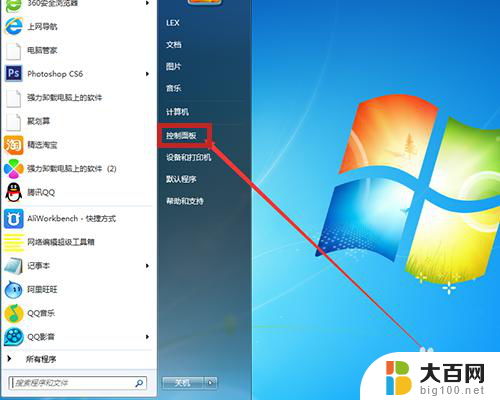
3.点击“控制面板”我们进入另一个界面,看到很多图标。选择第一个“系统和安全”;
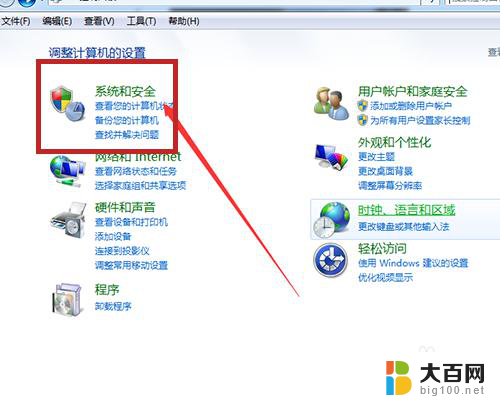
4.点击“系统和安全”,然后选择“电源选项”并点击;
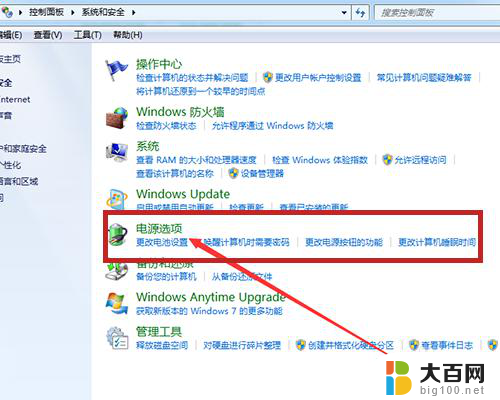
5.这时候进入电源选择计划界面,我们可以看到里面有两种模式:平衡和节能。每一种模式的右侧都有“更改计划设置”按键,根据自己设置模式点击更改计划设置按键。
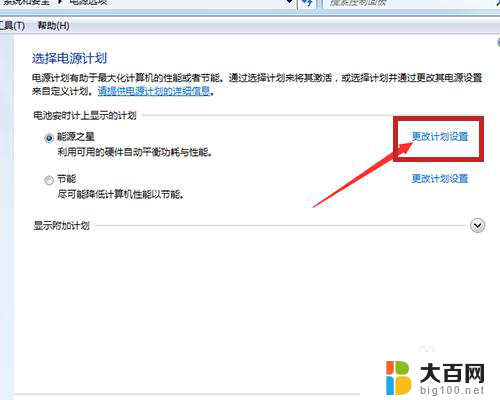
6.进入“更改设置界面”,我们选择使计算机进入睡眠状态。后面有两个下拉框,我们都选择从不;

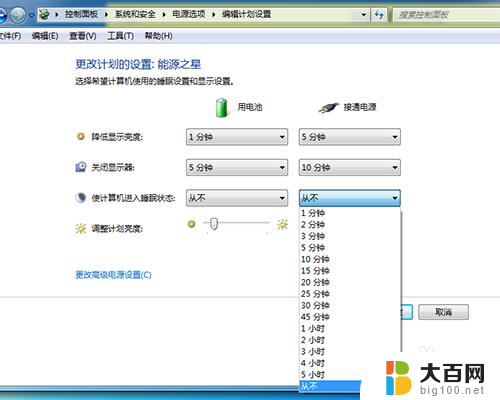
7.选择好之后,如下图,我们点击保存修改,这样电脑就设置好了不待机;

以上就是如何解决电脑不自动待机的全部内容,如果你遇到了相同的问题,可以参考本文中介绍的步骤来修复,希望对大家有所帮助。
- 上一篇: wps98的平方 如何计算wps98的平方
- 下一篇: 计算机怎么设置闹钟 电脑闹钟设置教程
怎么让电脑不待机 电脑如何设置不自动待机相关教程
- 电脑怎么设置不待机不黑屏 如何设置显示器待机后不自动黑屏
- 怎样让电脑黑屏待机 电脑黑屏待机怎么设置
- 电脑桌面设置待机时间 电脑屏幕长时间不操作自动待机怎么设置
- 怎样设置电脑不黑屏待机 电脑黑屏怎么解决
- 待机屏幕显示时间怎么设置 如何设置电脑屏幕待机时间
- 怎么修改电脑屏幕待机时间 电脑屏幕待机时间设置方法
- 电脑怎么设置软件开机不自启 怎样设置电脑软件开机不自动启动
- 如何设置电脑屏幕不黑 电脑怎么设置不自动黑屏
- 电脑自动关机设置取消 如何设置电脑自动关机
- 电脑怎么不息屏幕 电脑如何设置不自动息屏
- 苹果进windows系统 Mac 双系统如何使用 Option 键切换
- win开机不显示桌面 电脑开机后黑屏无法显示桌面解决方法
- windows nginx自动启动 Windows环境下Nginx开机自启动实现方法
- winds自动更新关闭 笔记本电脑关闭自动更新方法
- 怎样把windows更新关闭 笔记本电脑如何关闭自动更新
- windows怎么把软件删干净 如何在笔记本上彻底删除软件
电脑教程推荐